随着电脑的使用率越来越高,我们有时候可能会遇到win7系统自带搜索框找不到的问题,如果我们遇到了win7系统自带搜索框找不到要怎么处理呢?接下来小编就给大家带来win7系统自带搜索框找不到的详细解决方法。
1、win7打开之后,直接进入到系统的控制面板,将查看设置为“大(小)图标”,在里面找到“程序和功能”选项之后直接双击打开,这时候就会出来一个新的窗口,直接单击窗口左上方的“打开或关闭 Windows 功能”选项;
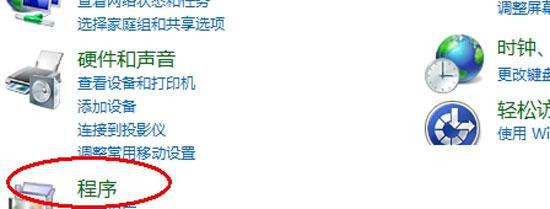
2、接着直接打开“打开或关闭 Windows 功能”对话框,找到里面“Windows Serach”之后将其勾选,然后就会弹出来一个新的对话框,直接点击“确定”按键,几分钟以后再点击“开始”菜单,这时候曾经消失的系统自带的搜索框就会出现了。
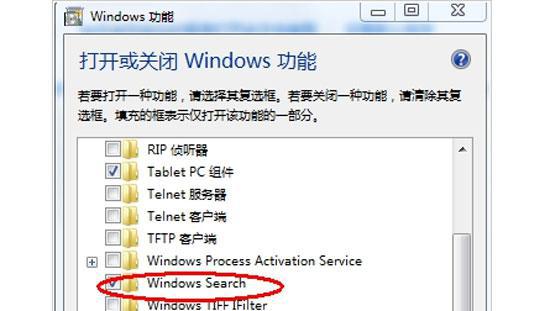
以上就是小编为大家带来的win7系统自带搜索框找不到的解决方法,不会的小伙伴们来跟着小编一起学习吧。
如果你有任何疑问可以点击网站顶部的意见反馈,小编将第一时间进行回复。
uc电脑园提供的技术方案或与您产品的实际情况有所差异,您需在完整阅读方案并知晓其提示风险的情况下谨慎操作,避免造成任何损失。

浏览次数 425
浏览次数 1983
浏览次数 540
浏览次数 1385
浏览次数 212
未知的网友